Anteckning
Åtkomst till den här sidan kräver auktorisering. Du kan prova att logga in eller ändra kataloger.
Åtkomst till den här sidan kräver auktorisering. Du kan prova att ändra kataloger.
I den här artikeln beskrivs de steg som du behöver utföra i både Funnel Leasing och Microsoft Entra ID för att konfigurera automatisk användarprovisionering. När det är konfigurerat provisionerar och avprovisionerar Microsoft Entra ID automatiskt användare till Funnel Leasing med hjälp av Microsoft Entra-provisioneringstjänsten. Viktig information om vad den här tjänsten gör, hur den fungerar och vanliga frågor finns i Automatisera användaretablering och avetablering till SaaS-program med Microsoft Entra-ID.
Funktioner som stöds
- Skapa användare i Funnel Leasing.
- Ta bort användare i Trattleasing när de inte längre behöver åtkomst.
- Håll användarattribut synkroniserade mellan Microsoft Entra ID och Funnel Leasing.
- Enkel inloggning till Funnel Leasing (rekommenderas).
Förutsättningar
Scenariot som beskrivs i den här artikeln förutsätter att du redan har följande förutsättningar:
- En Microsoft Entra-klientorganisation
- En av följande roller: Programadministratör, Molnprogramadministratör eller Programägare.
- En livegemenskap i Funnel eller åtminstone en bekräftelse på att all nödvändig konfiguration har gjorts på Funnel-sidan inför ett go-live-datum.
Steg 1: Planera din försörjningsdistribution
- Lär dig om hur provisiontjänsten fungerar.
- Fastställa vem som omfattas av tillhandahållande.
- Ta reda på vilka data som ska mappas mellan Microsoft Entra ID och Funnel Leasing.
Steg 2: Konfigurera Funnel Leasing för att stödja tillhandahållande med Microsoft Entra ID
Kontakta din Funnel Account Manager och meddela att du vill aktivera användarprovisionering för Microsoft Entra, så kommer de att tillhandahålla en autentiserings-Bearer-token.
Steg 3: Lägg till funnel leasing från Microsoft Entra-programgalleriet
Lägg till Funnel Leasing från Microsoft Entra-programgalleriet för att börja hantera provisionering till Funnel Leasing. Om du tidigare har konfigurerat Funnel Leasing för enkel inloggning (SSO) kan du använda samma applikation. Vi rekommenderar dock att du skapar en separat app när du testar integreringen från början. Läs mer om att lägga till ett program från galleriet här.
Steg 4: Definiera vilka som omfattas av provisioner
Med Microsoft Entra-etableringstjänsten kan du omfångsbegränsa vem som etableras baserat på tilldelning till programmet, eller baserat på attribut för användaren eller gruppen. Om du väljer att bestämma vilka som har tillgång till din app baserat på åtkomsttilldelning kan du använda stegen för att tilldela användare och grupper till tjänsten. Om du väljer att begränsa vem som etableras enbart baserat på attribut för användaren eller gruppen kan du använda ett omfångsfilter.
Börja litet. Testa med en liten uppsättning användare och grupper innan du distribuerar till alla. När omfånget för etablering är inställt på tilldelade användare och grupper kan du styra detta genom att tilldela en eller två användare eller grupper till appen. När omfånget är inställt på alla användare och grupper kan du ange ett attributbaserat omfångsfilter.
Om du behöver extra roller kan du uppdatera programmanifestet för att lägga till nya roller.
Steg 5: Konfigurera automatisk användarprovisionering till Funnel Leasing
Det här avsnittet vägleder dig genom att ansluta ditt Microsoft Entra-ID till Trattens API för etablering av användarkonton och konfigurera etableringstjänsten för att skapa, uppdatera och inaktivera tilldelade användarkonton i Tratt baserat på användartilldelning i Microsoft Entra-ID.
Så här konfigurerar du automatisk användarförsörjning för Funnel Leasing i Microsoft Entra ID:
Logga in på administrationscentret för Microsoft Entra som minst molnprogramadministratör.
Bläddra till Entra ID>Enterprise-appar

I programlistan väljer du Tratt.
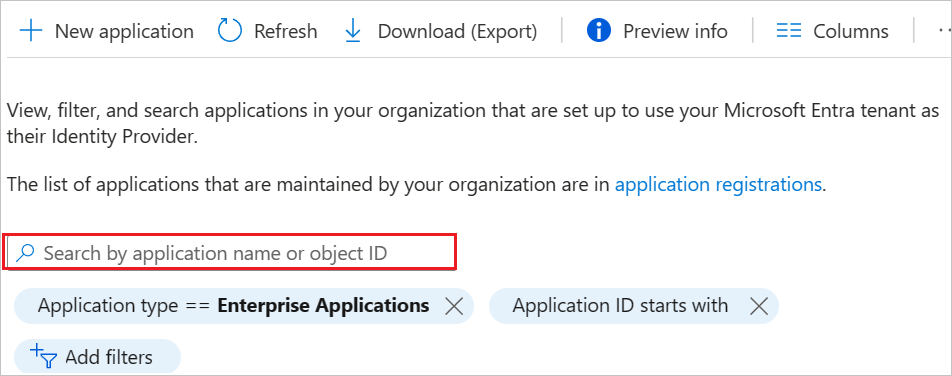
Välj fliken Provisionering.
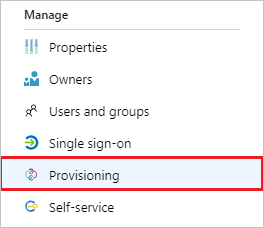
Ställ in etableringsläget på Automatisk.

Under avsnittet Administratörsautentiseringsuppgifter anger du
https://nestiolistings.com/scim/v2som klient-URL och den hemliga token som hämtades tidigare från trattkontohanteraren (token för autentiseringsbärare). Välj Test Connection för att se till att Microsoft Entra ID kan ansluta till Funnel. Om anslutningen misslyckas ska du kontrollera att du har en giltig autentiseringstoken med din Funnel Account Manager.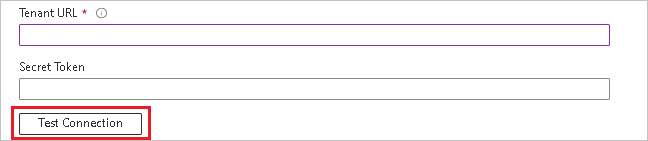
I fältet E-postavisering anger du e-postadressen till en person som ska få meddelanden om etableringsfel och markerar kryssrutan Skicka ett e-postmeddelande när ett fel inträffar .

Välj Spara.
I avsnittet Mappningar väljer du Synkronisera Microsoft Entra-användare till Funnel Leasing.
Granska de användarattribut som synkroniseras från Microsoft Entra-ID till Funnel Leasing, i avsnittet Attributmappning. Attributen som valts som matchning egenskaper används för att matcha användarkontona i Funnel Leasing för uppdateringsåtgärder. Om du väljer att ändra det matchande målattributet måste du se till att Funnel Leasing API:t stöder filtrering av användare baserat på det attributet. Välj knappen Spara för att checka in eventuella ändringar.
Egenskap Typ Stöds för filtrering Krävs av Funnel Leasing användarnamn Sträng ✓ ✓ aktiv Boolesk ✓ titel Sträng e-postmeddelanden[typ = "arbete"].värde Sträng ✓ namn.tilltalsnamn Sträng ✓ namn.efternamn Sträng ✓ telefonnummer[typ är lika med "arbete"].värde Sträng phoneNumbers[typ = "mobil"].värde Sträng externId Sträng Information om hur du konfigurerar omfångsfilter finns i följande instruktioner i artikeln Omfångsfilter.
För att aktivera Microsoft Entra etableringstjänsten för Funnel Leasing ändrar du etableringsstatusen till På i avsnittet Inställningar.

Definiera de användare som du vill tilldela till Funnel Leasing genom att välja önskade värden i Omfång i avsnittet Inställningar.

När du är redo att konfigurera väljer du Spara.
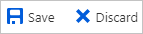
Den här åtgärden startar den inledande synkroniseringscykeln för alla användare som definierats i omfånget i avsnittet Inställningar . Den inledande cykeln tar längre tid att utföra än efterföljande cykler, som inträffar ungefär var 40:e minut så länge Microsoft Entra-etableringstjänsten körs.
Steg 6: Övervaka distributionen
När du har konfigurerat etableringen använder du följande resurser för att övervaka distributionen:
- Använd etableringsloggarna för att avgöra vilka användare som har etablerats eller misslyckats
- Kontrollera förloppsindikatorn för att se status för etableringscykeln och hur nära den är att bli klar.
- Om etableringskonfigurationen verkar vara i ett feltillstånd hamnar programmet i karantän. Läs mer om karantäntillstånd i artikeln karantänstatus för applikationsetablering.
Roll- och gruppmappningar
För att associera en Azure-användare med en trattroll eller en Azure-användare med en trattmedarbetargrupp använder Tratten en anpassad mappningsfunktion.
Vilka Azure-fält används?
För rollmappningar tittar Tratten på SCIM-attributet
titlesom standard. Det här SCIM-attributet mappas som standard tilljobTitleAzure-användarattributet.För gruppmappningar tittar Tratt på SCIM-attributet
userTypesom standard. Det här SCIM-attributet mappas som standard tilldepartmentAzure-användarattributet.Om du vill ändra vilka fält som används kan du redigera avsnittet Attributmappningar och mappa önskade fält till
titleochuserType.Vilka värden används?
För den inledande installationen ska du fastställa varje värde som du vill använda för roll- och gruppmappningar. Ange dessa värden för din Funnel-kontohanterare för att konfigurera inställningarna i Funnel.
Om du till exempel vill ange
jobTitlefältet med ettagentvärde måste du tala om för trattkontohanteraren vilken trattroll det här värdet ska mappas till.Om du behöver uppdatera eller lägga till nya värden i framtiden, måste du meddela din Funnel Account Manager.
Hur kopplar jag en användare till flera roller och grupper?
Det går inte att knyta en användare till flera Funnelroller, men det är möjligt att knyta en användare till flera Funnelgrupper för anställda.
Om du vill associera en användare med flera Trattmedarbetargrupper måste du ange flera värden i användarattributet
department(eller det attribut som du mappade tilluserType). Varje värde måste avgränsas med en avgränsare. Som standard-används tecknet som avgränsare. Om du vill använda en annan avgränsare måste du meddela din Funnel-kontohanterare.
Fler resurser
- Hantera etablering av användarkonton för Enterprise Apps
- Vad är programåtkomst och enkel inloggning med Microsoft Entra-ID?